Comment désinstaller Blender ? Tuto complet pour Mac, Windows et Linux
Blender est un logiciel de modélisation 3D et d’animation qui est très populaire auprès des créatifs. Cependant, aussi puissant et utile soit-il, il peut arriver qu’on souhaite le désinstaller.
Le problème, c’est que lorsque l’on souhaite s’en débarrasser, Blender ne se laisse pas forcément faire et laisse des petites traces un peu partout. Il va donc falloir suivre une démarche bien précise pour être sûr de le supprimer définitivement de votre appareil.
Mais pas de panique, quand on a la bonne méthode, il n’y a rien de très compliqué. Et ça tombe bien, Debugbar vous a justement préparé un guide complet pour désinstaller proprement Blender sur les principaux systèmes d’exploitation : Windows, macOS et Linux.
Comment désinstaller Blender sur Windows ?
Pour supprimer complètement Blender de votre système Windows vous allez devoir suivre quelques étapes bien précises :
- Ouvrez le menu Démarrer et allez dans Programmes > Programmes et Applications ou Paramètres > Applications en fonction de votre version de Windows.
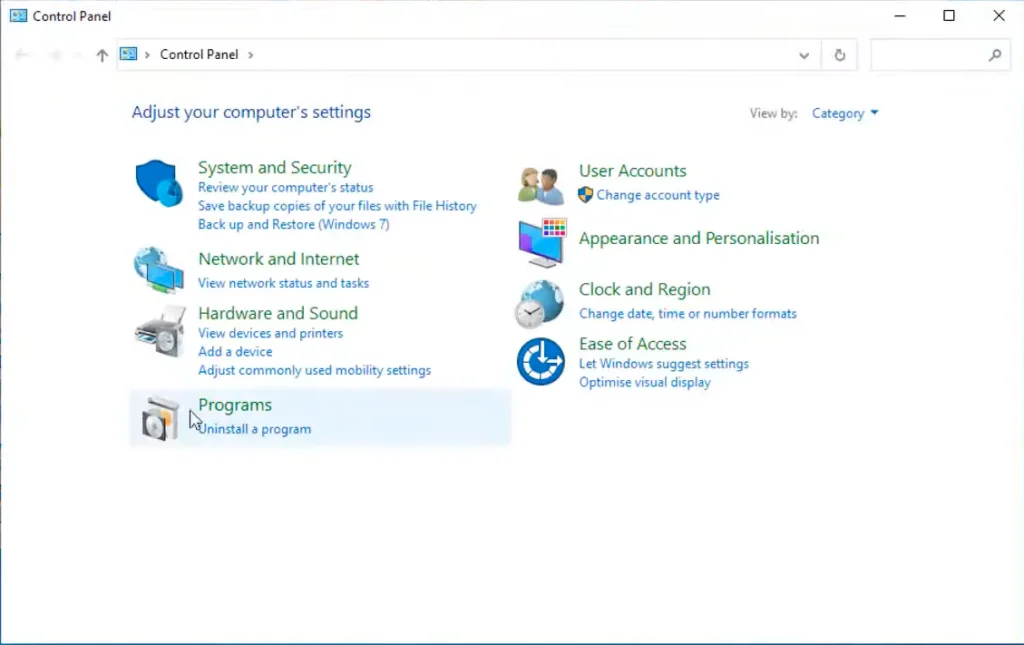
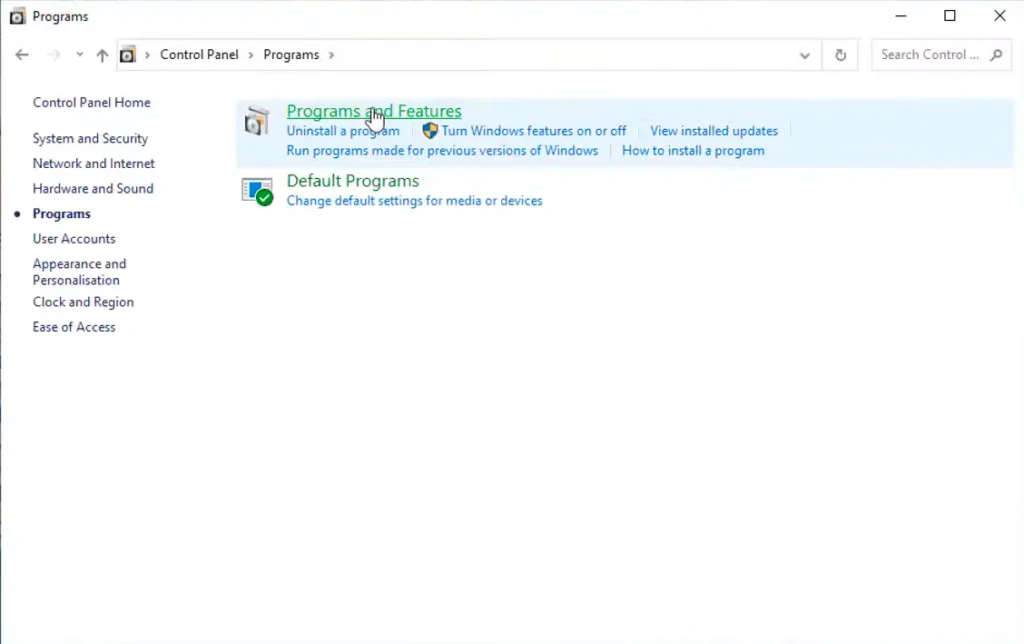
- Cherchez Blender dans la liste des applications installées. Cliquez dessus puis sur Désinstaller.
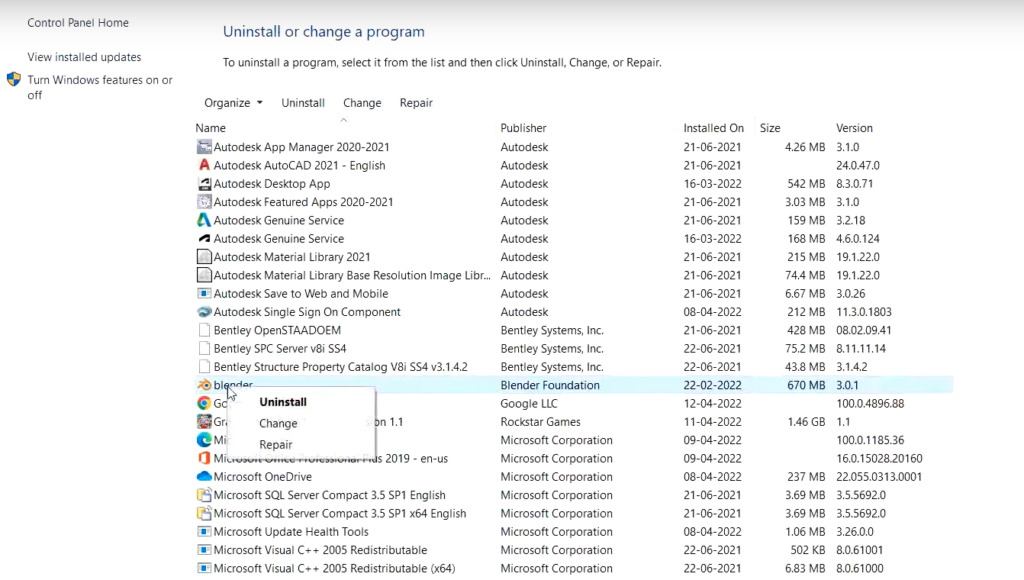
- Suivez les instructions de l’assistant de désinstallation jusqu’à la fin.
- Redémarrez ensuite votre PC pour finaliser le processus.
Mais attention, ce n’est pas encore fini ! Il va maintenant vous falloir supprimer tous les fichiers résiduels de l’application. Pour ce faire :
- Ouvrez l’explorateur de fichiers.
- Allez dans votre disque local C: et supprimez manuellement le dossier d’installation de Blender (par défaut C:\Program Files\Blender Foundation\Blender) :
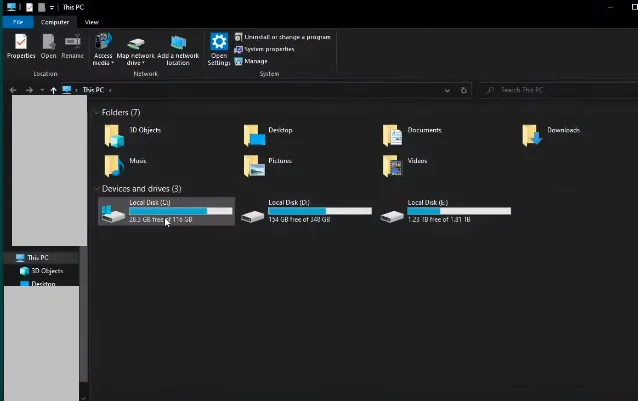
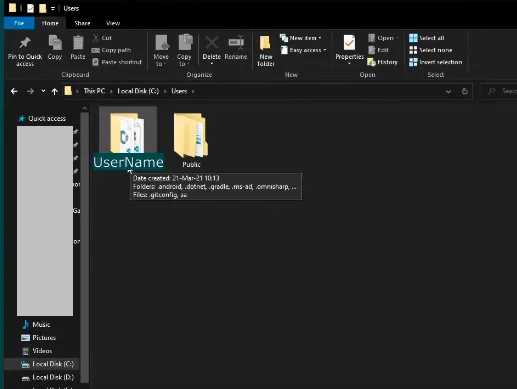
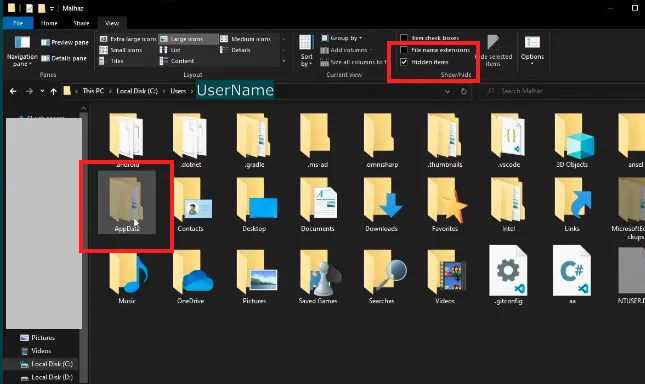
Pensez également à supprimer les éventuels fichiers résiduels :
- C:\Users\VotreNom\AppData\Roaming\Blender Foundation
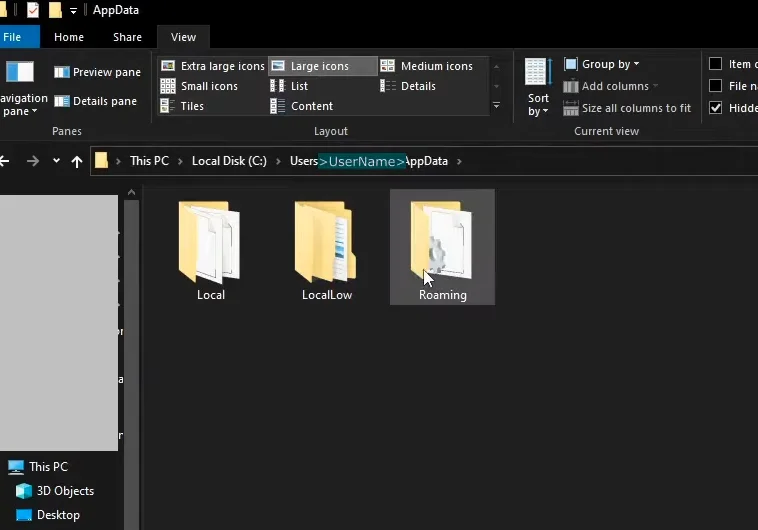
- C:\Users\VotreNom\Documents\Blender
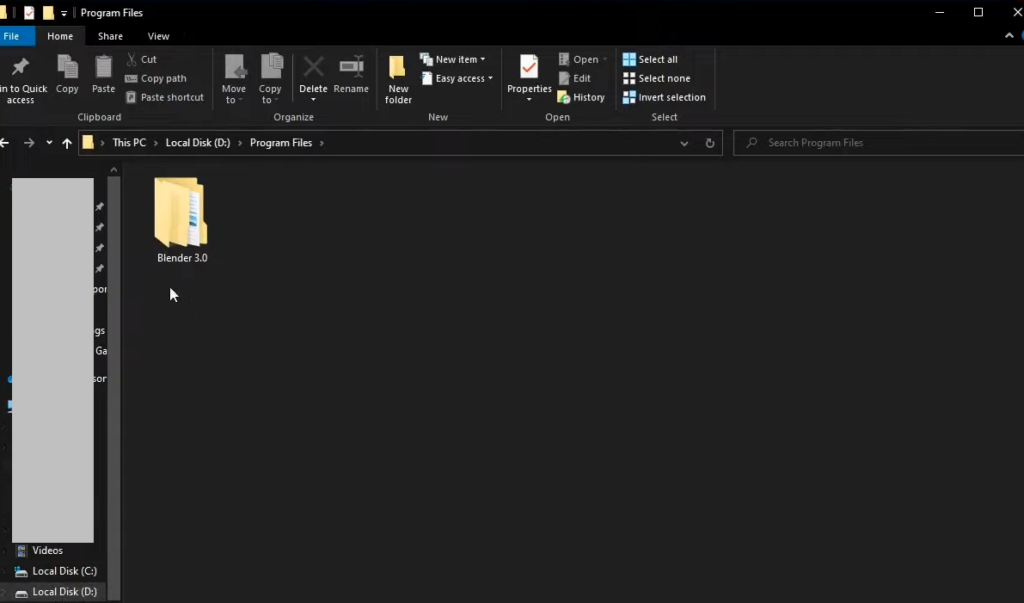
Désinstaller Blender sur Mac : le tuto étape par étape
Vous voulez désinstaller Blender sur votre Mac, alors voici la marche à suivre :
- Ouvrez le dossier Applications dans le Finder.
- Glissez l’icône de Blender dans la corbeille.
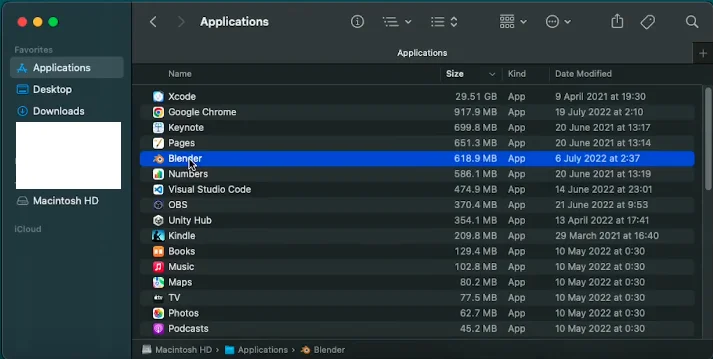
- Videz la corbeille.
- Cliquez sur l’ongler “Aller” en haut de votre écran puis sélectionnez “Aller au dossier” pour ouvrir l’outil de recherche.
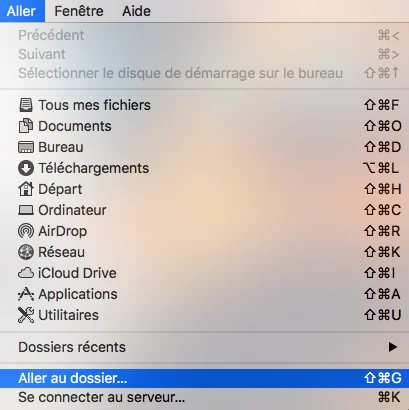
- Tapez : ~/Library/Application Support/Blender et supprimez le dossier Blender, s’il est encore présent, pour supprimer tous les fichiers Blender restants sur votre Mac.
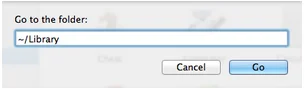
Désinstaller Blender sur Linux
La méthode dépend de la distribution et du gestionnaire de paquets, mais en général il faudra :
- Ouvrir le terminal et taper : sudo apt remove blender et appuyer sur entrée.
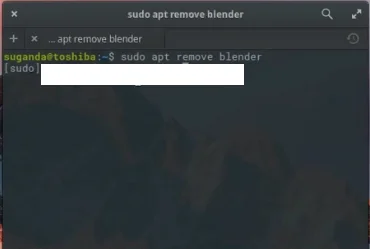
- Appuyer sur Y à la question : voulez vous continuer (Y/N)
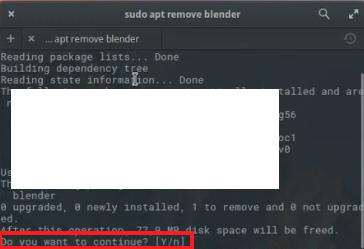
Blender devrait alors être désinstaller de votre appareil mais pour vous assurer que tous les fichiers résiduels soient supprimés, vous pourrez taper tour à tour les commandes suivantes :
- sudo apt-get purge blender
- sudo apt-get purge –autoremove blender
Pensez aussi à supprimer les dossiers de configuration dans votre répertoire personnel :
- ~/.config/blender
- ~/.local/share/blender
Voilà, vous savez maintenant comment désinstaller Blender sur les principaux OS (Windows, Mac et Linux). En suivant ces étapes, vous pourrez proprement supprimer le logiciel, ses fichiers et ses paramètres de votre ordinateur.
Et si jamais tout cela vous paraît trop compliqué, il existe de nombreux outils de désinstallation qui pourront vous aider dans votre tâche (Revo, EaseUs, etc.).